PS怎么羽化图片?发布时间:2020年12月10日 13:43
说到PS,小伙伴们都不会觉得陌生,甚至还会充满了兴趣,因为PS实在有着太多的功能了,而且被应用在我们生活中的很多方便,其每一个功能所赋予的效果都充满了神奇的色彩。
最近,有朋友表示不清楚PS怎么羽化图片。那我们今天就来说下这个问题。羽化图片可以让一张图片的边缘变得更柔和一点,也可以让一张图片比较具有个性化,那么要怎样羽化图片呢,下面我们一起看看怎样操作吧。
首先我们要做的就是打开PS软件,然后选择文件,再选择下拉列表中的打开,如图:
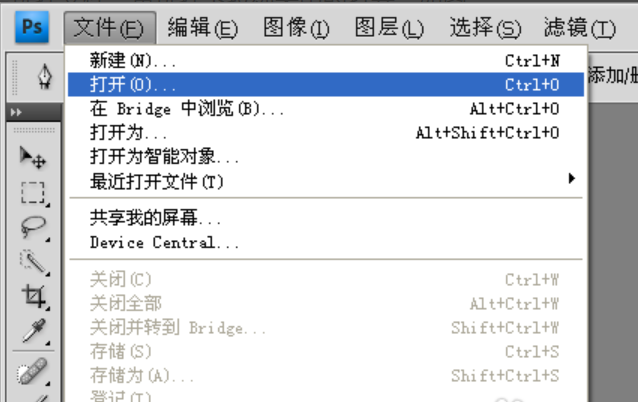
在弹出的打开窗口中,浏览到你要羽化的图片,然后单击打开按钮,如图所示:
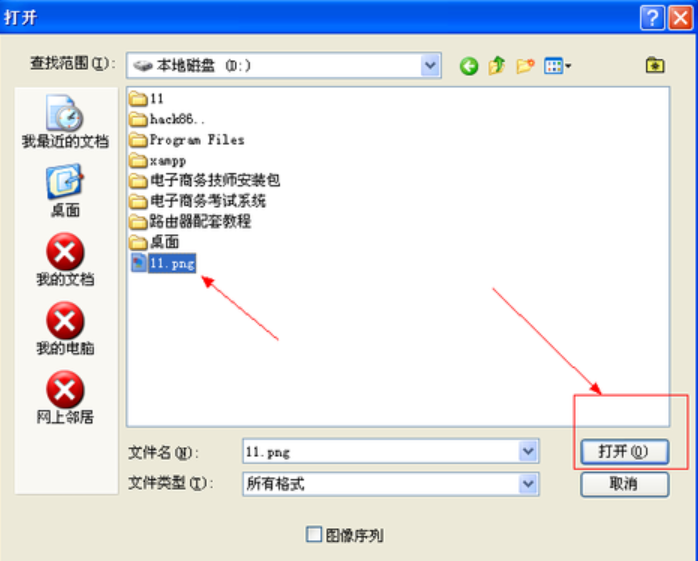
图片打开之后,我们选择工具栏上的选框中具,可以是椭圆选框工具,也可以是矩形选框工具,根据个人需要吧,如图所示:
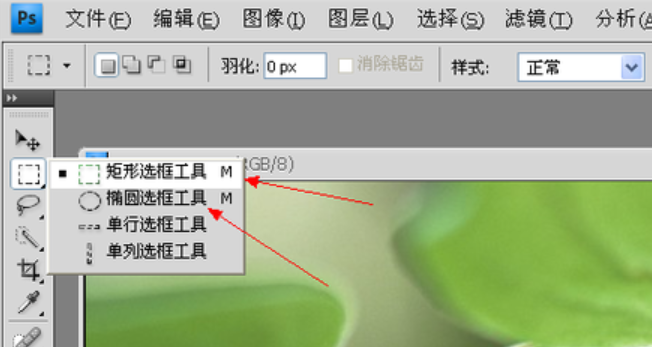
选择好选框工具之后,选择你要的部份,然后按下键盘上的然后按键盘上的Shift+F6键盘,在弹出的羽化选框值设置,根据需求设置,如图所示:
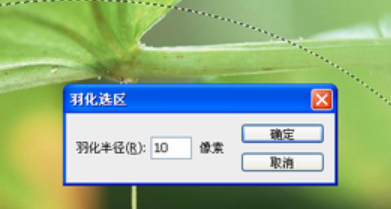
设置好羽化值之后,我们再单击确定按钮,然后再按上键盘上的Shift+F7进行反选的操作,你也可以单击菜单栏上的选择选项,然后选择下拉列表中的反向选项,不过我一般建议使用的是快捷键,如图所示:
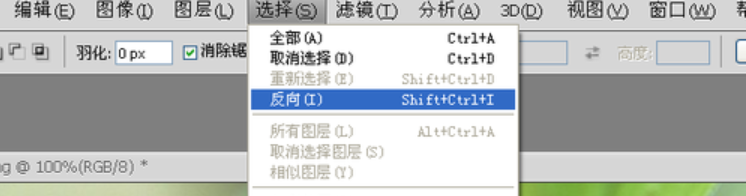
反向之后,按上键盘上的Del键,如果羽化得不是很好,可以继续按Del键,如果觉得羽化范围不好,想重新更改,只需要按键盘上的Ctrl+Alt+Z就可以返回了。那么羽化就完成了。
那么PS怎么羽化图片,今天就介绍到这里了,小伙伴看过以后要结合实际多多进行练习哦!
点击观看视频教程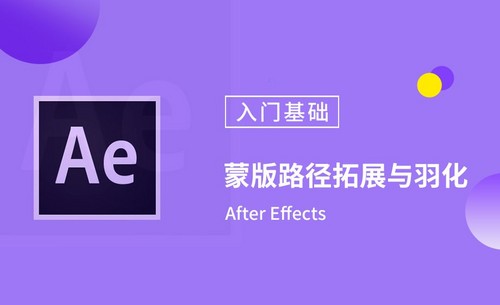
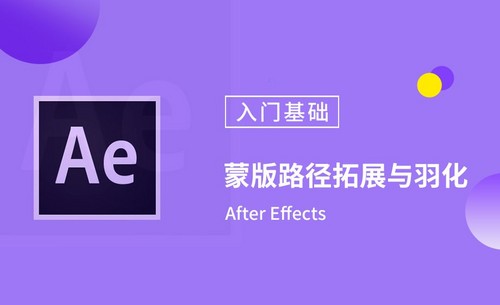
AE-蒙版路径拓展与羽化
立即学习新手入门118279人已学视频时长:04:15
特别声明:以上文章内容仅代表作者wanrong本人观点,不代表虎课网观点或立场。如有关于作品内容、版权或其它问题请与虎课网联系。
相关教程
相关知识
500+精品图书
20G学习素材
10000+实用笔刷
持续更新设计模板























